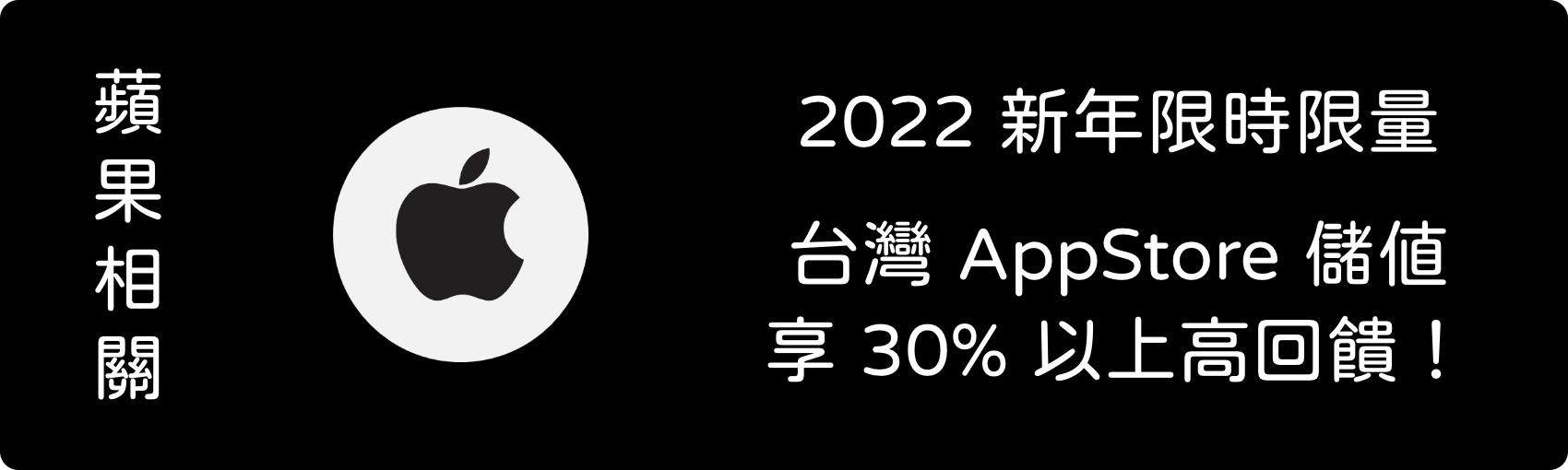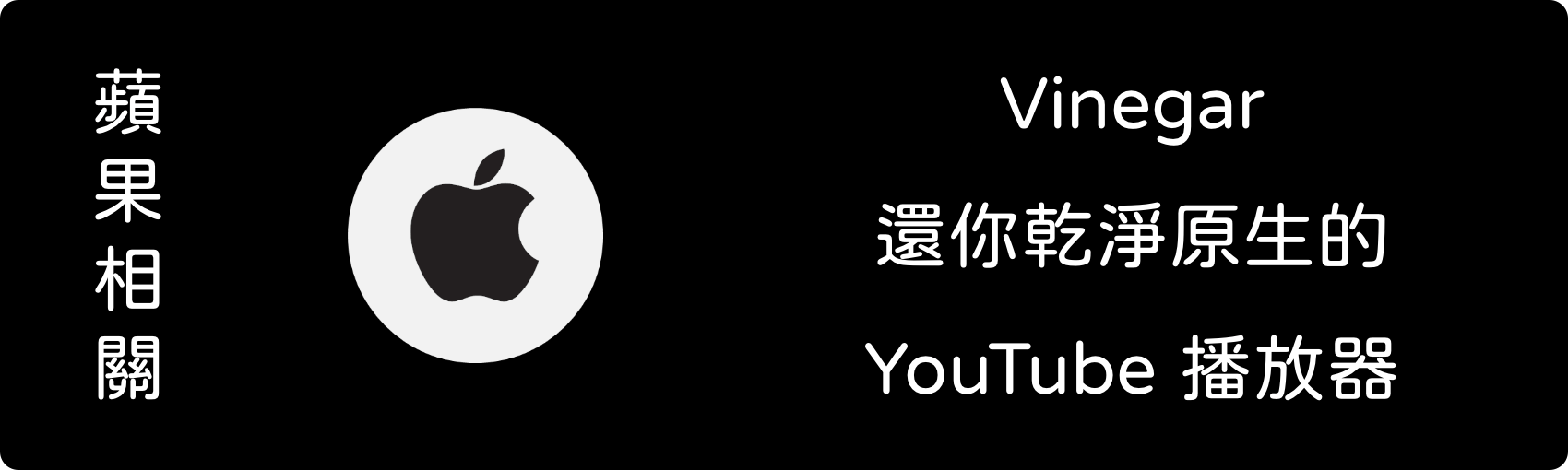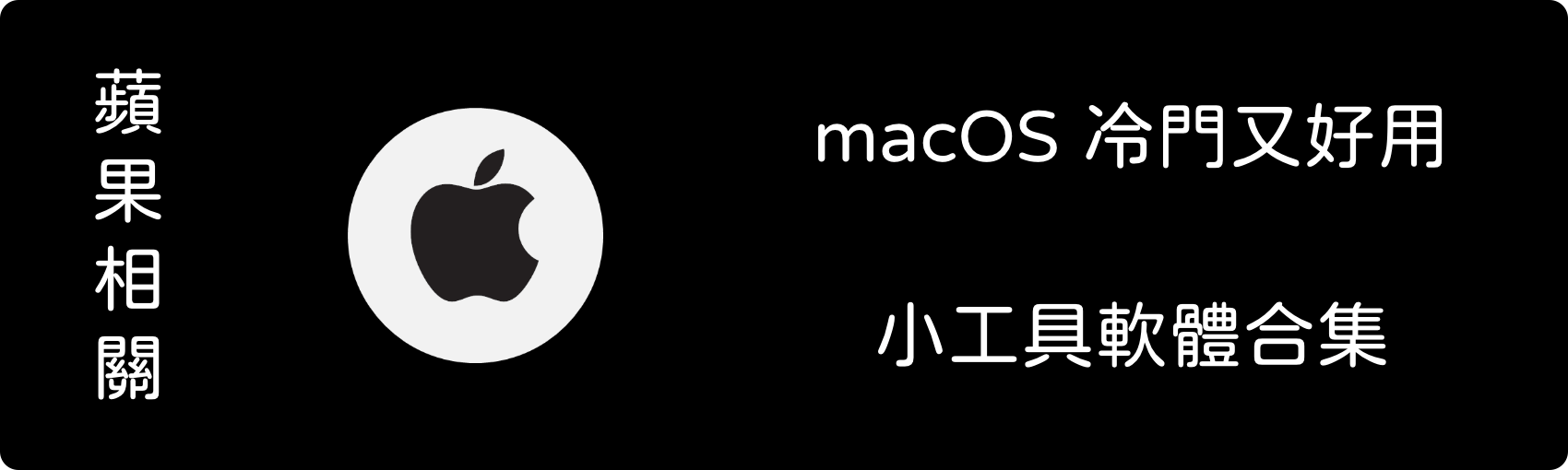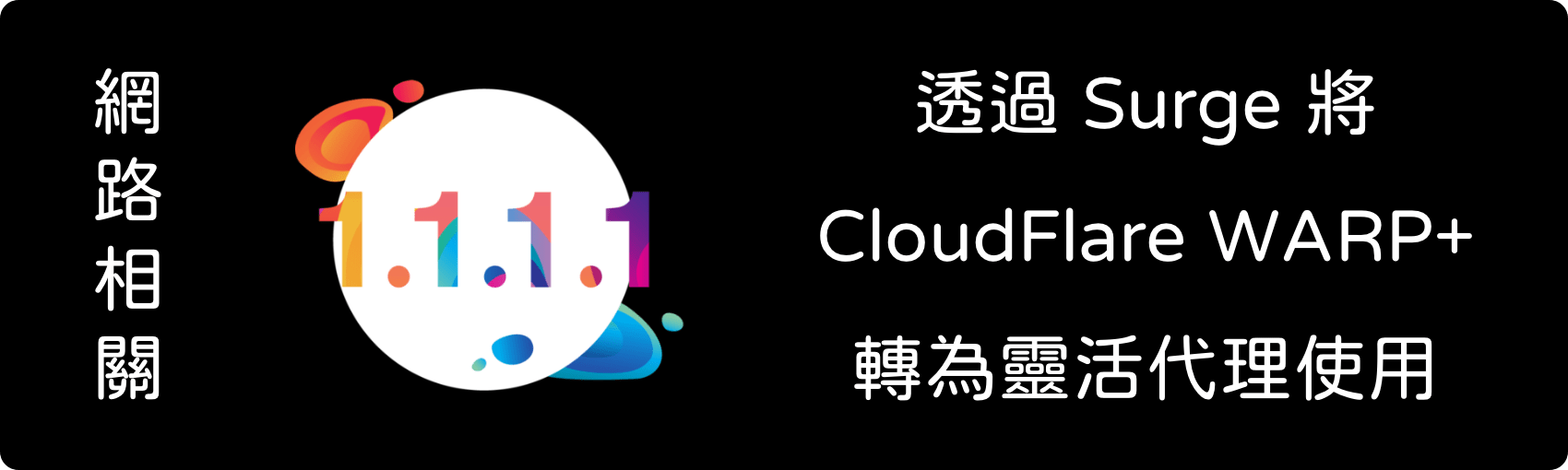
透過 Surge 將 CloudFlare WARP+ 轉為靈活代理使用
Surge 跟 CloudFlare WARP+ 都是已經存在很久的東西,不過最近因為這兩個東西都進行升級了 兩個一起搭配使用起來特別爽~他們這兩個最近主要更新的東西是: Surge 最近版本可以將 WireGuard VPN 轉換成代理來使用(參考) CloudFlare WARP+ 最近網路升級,在台灣使用的話都能分配到台北 TPE 的節點,台灣延遲跟連線速度都非常好 而 CloudFlare 的 WARP+ 其實就是一個 WireGuard 的 VPN 所以這篇就來教學跟你說如何將 WARP+ 新增到 Surge 來更加靈活的使用 下載安裝 CloudFlare App 首先先下載官方的 App: https://warp.plus/fSJBH (如果是第一次使用,最好使用上面我的推薦連結下載,這樣你我都能拿到免費 1GB WARP+ 流量) 接著打開 App,點右上角三條線會跳出設定視窗,接著點「帳戶」(如下圖) 接著就會看到一個「金鑰」,點進去之後就能把金鑰拷貝起來(如下圖) 這個金鑰請自己保存好,下一個步驟會用到 安裝使用 wgcf 接著我們要使用一個第三方的免費開源程式,可以幫我們把 CloudFlare WARP+ 金鑰轉換成普通 WireGuard 的設定檔 wgcf 項目網址: https://github.com/ViRb3/wgcf 在 Mac 電腦上面有安裝 HomeBrew 的話,可以直接使用下面指令快速安裝 $ brew install wgcf 安裝好以後,先用下面指令註冊一下 $ wgcf register 上面指令跑完會在目前目錄下產生一個 wgcf-account.toml 的檔案 ...